您好,登錄后才能下訂單哦!
您好,登錄后才能下訂單哦!
這篇文章主要介紹“kali 持久加密usb 的制作方法”,在日常操作中,相信很多人在kali 持久加密usb 的制作方法問題上存在疑惑,小編查閱了各式資料,整理出簡單好用的操作方法,希望對大家解答”kali 持久加密usb 的制作方法”的疑惑有所幫助!接下來,請跟著小編一起來學習吧!
我們知道,Kali有眾多的啟動項,其中Live啟動項是一種為用戶提供操作體驗的啟動方式,正因為此,它不能進行更新升級,也不能保存我們對系統的任何修改。但是還有兩種啟動方式,它們基于Live模式而成,但可以對系統修改的結果進行保存,它們就是Kali Linux Live USB Persistence(USB持久)和Kali Linux Live USB Encrypted Persistence(USB加密持久)。由于USB設備的可攜帶性,Kali也隨之具有了“移動性”,可謂是“移動的Kali”。那么今天,我們選擇其中安全系數較高的Encrypted Persistence模式進行安裝。之前看過一篇國外關于此的技術文章,加之自己的親身實踐,作以此文。
一、前期準備:
1、U盤一只,推薦32GB或更多,選擇金士頓等質量和口碑尚可的品牌U盤;
2、Kali官網下載最新版本的64位系統ISO鏡像(目前是201.4);
3、U盤啟動盤工具:USB Installer(強烈建議官網下載);
4、分區工具:MinTool Partition Wizard Free(強烈建議官網下載)。
二、開始制作:
(1)、啟動盤制作:
1、插好U盤;打開USB Installer;
2、Step1項,選擇“Kali Linux”;
3、Step2項,選擇你所下載的系統鏡像,我這里是“Kali-Linux-2018.4-amd64.iso”;
4、Step3項,選擇你的U盤,并且勾選“Fat32”項;
5、點擊“create”選項,等待數分鐘即可。
具體如下:
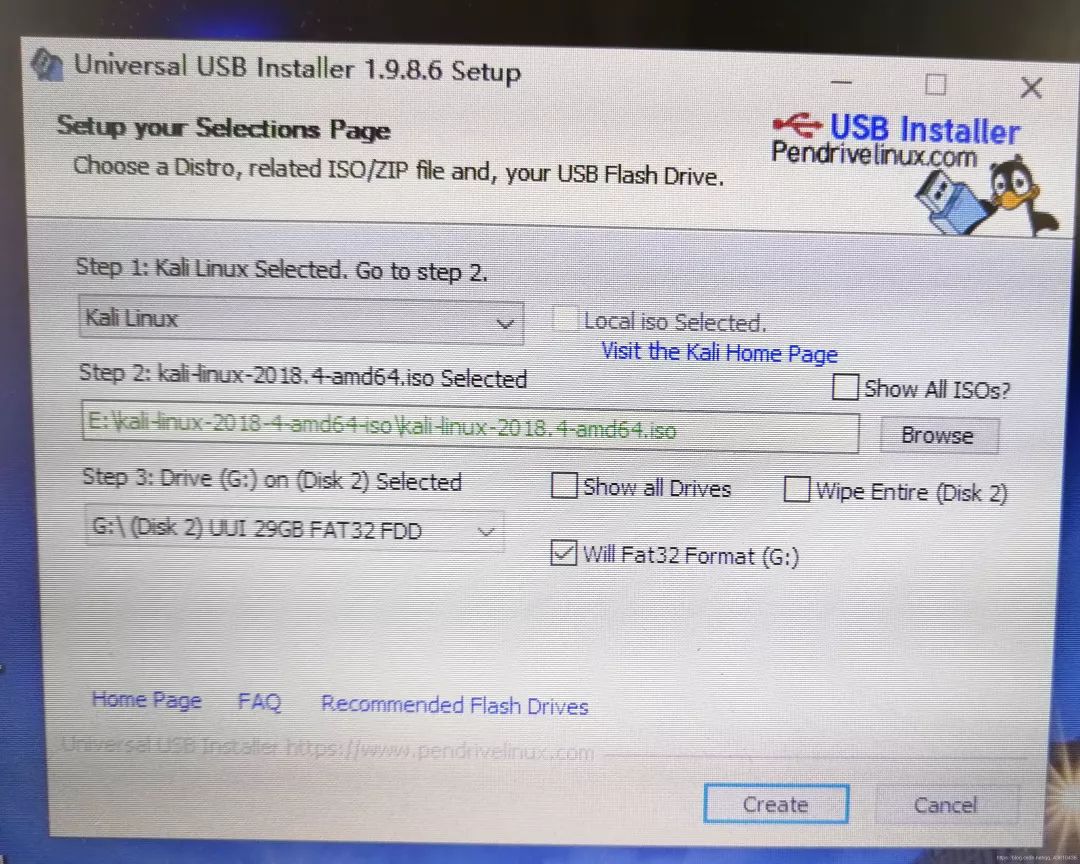
(2)、分區:
1、打開“MinTool Partition Wizard Free”,選擇你的U盤;
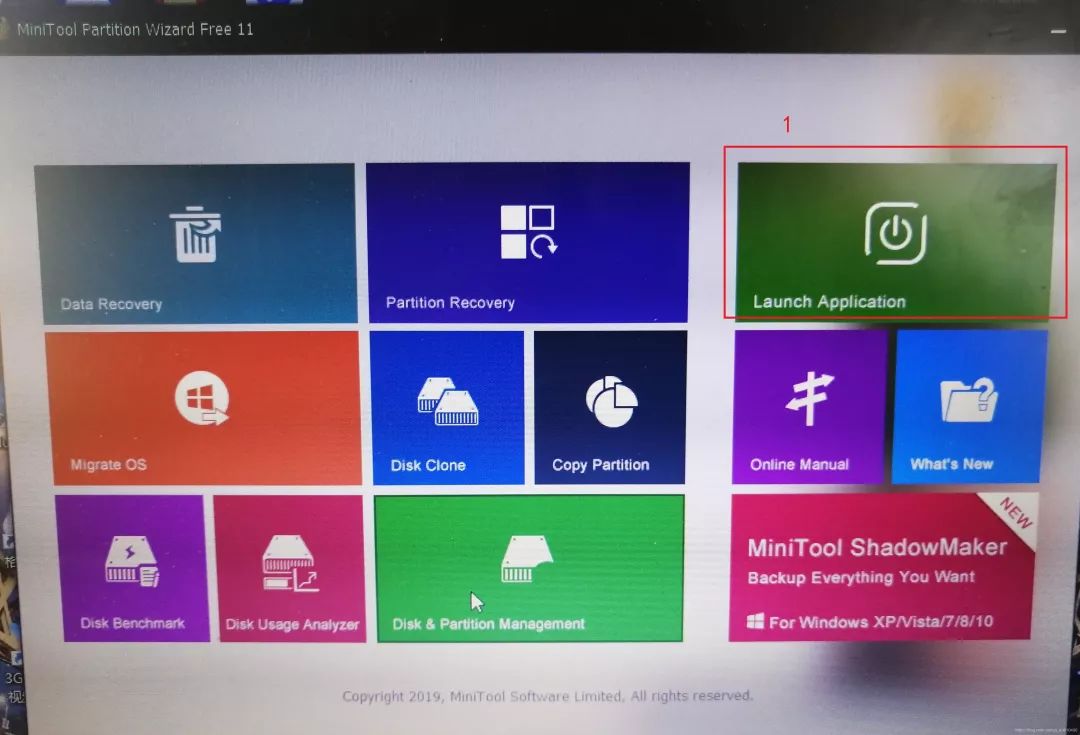
2、右擊,選擇“Move/Resize”項;

一般32GB的U盤在格式化后都是30GB左右。
3、將區域縮小至4GB左右,點擊OK,USB啟動分區完成;
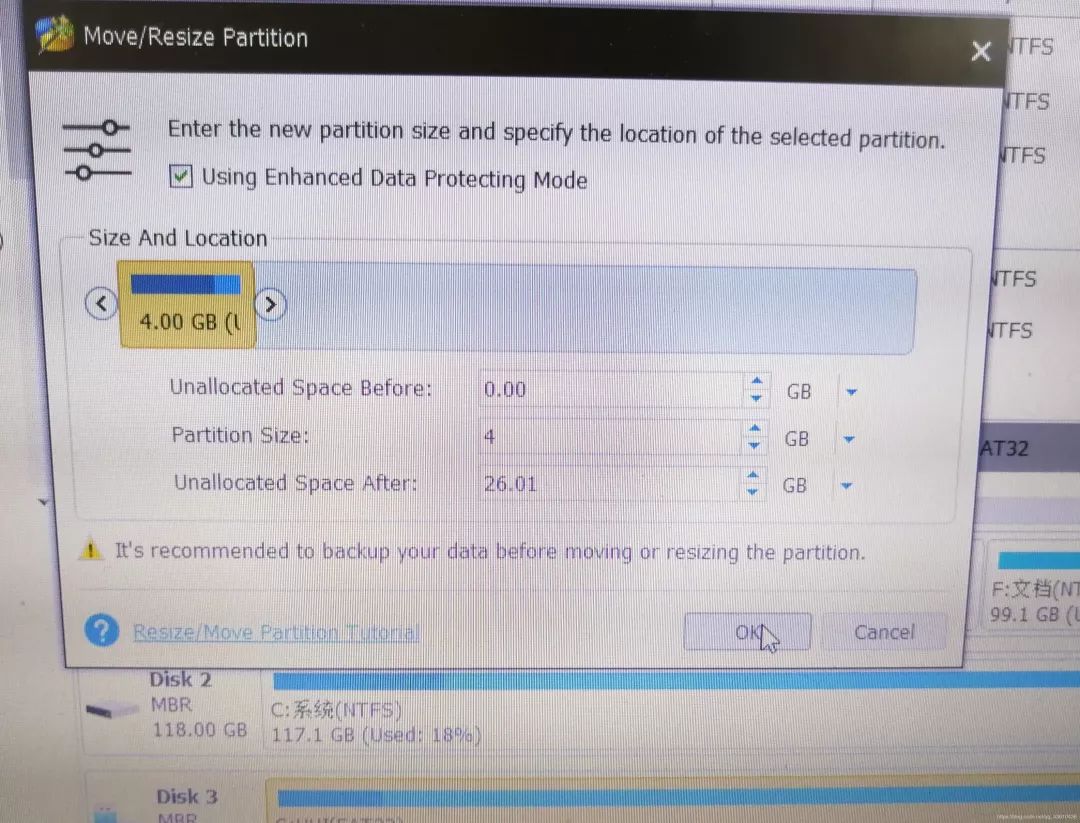
4、再右擊已經變灰的區域,這里我們將進行持久存儲區的分區,我這里是使用全部分區,當然,如果你不想這樣,也可以先劃分一部分區域,剩余區域之后再予需要劃分,但大體都是一樣的步驟:右擊,選擇“create”,之后在“File system”上選擇“Unformatted”,點擊OK;
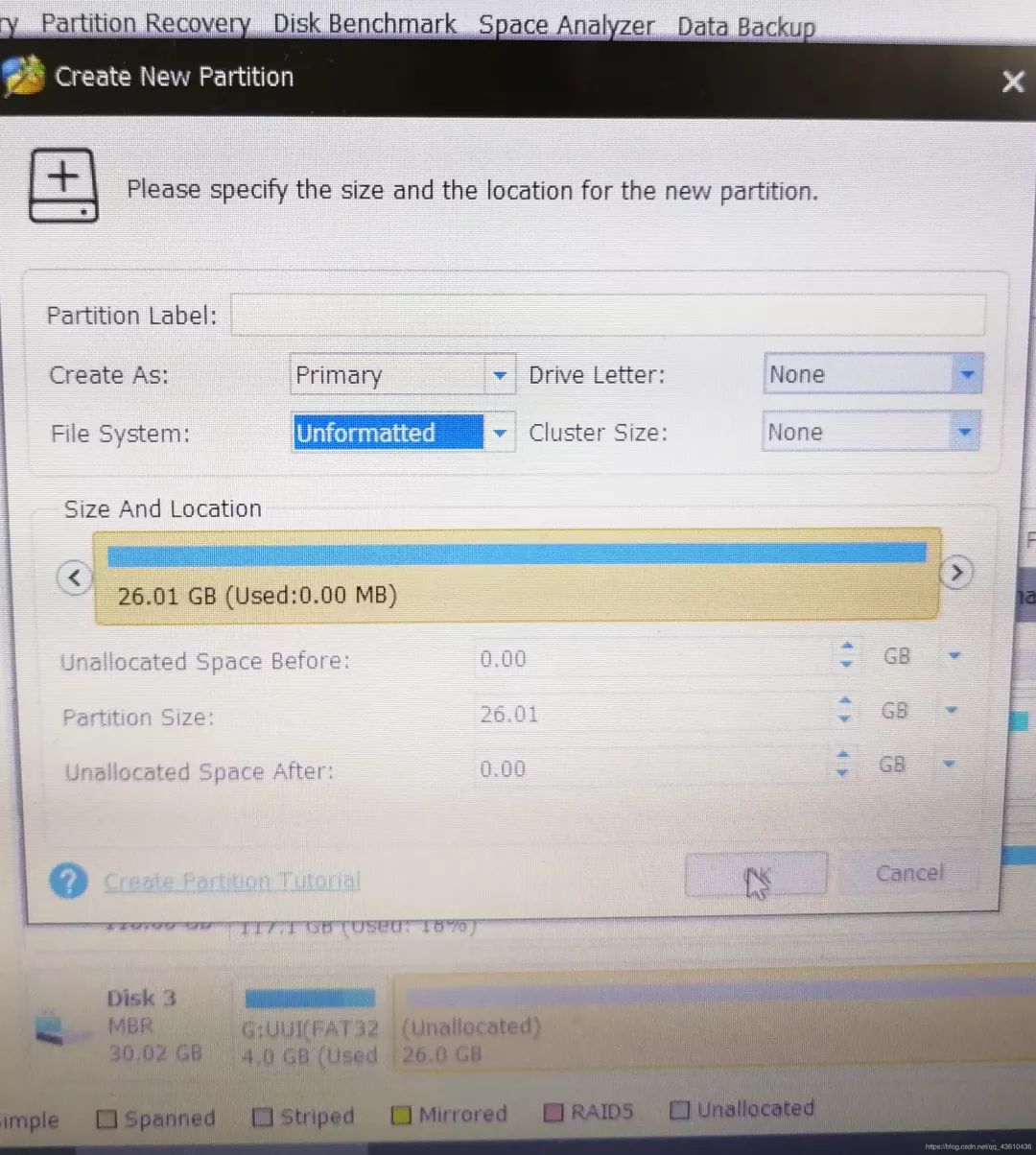
5、點擊左上角的“Apply”,等待數分鐘,之后分區完成(之后會彈出Windows窗口詢問是否“格式化”,千萬要選擇“取消”!)。
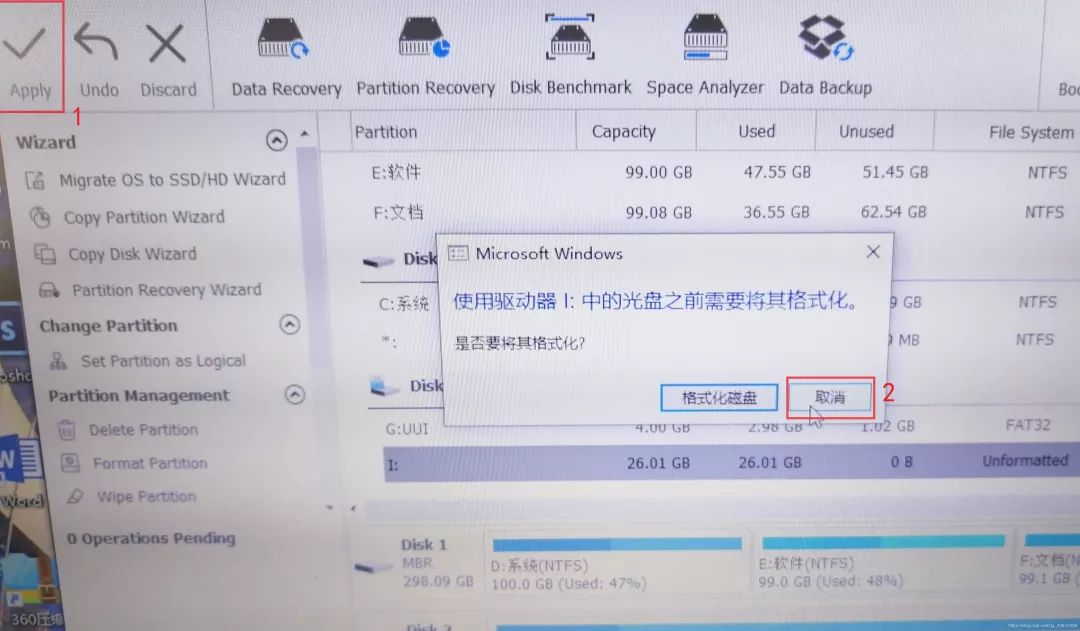
(3)、重啟電腦:
1、在重啟前,確保你的U盤插好;
2、在初始開機界面按下進入BISO模式的快捷鍵(本人筆記本是T410i,所以是F1鍵,具體電腦有所不同,可根據自身情況上網查找或查詢說明書),在“Startup”——“Boot”中設置你的USB啟動項為第一啟動項(一般如果U盤插牢,該啟動項前面會有“+”號,先方向鍵選中該項,然后一般是按F5或F6進行順序調整的,按F10進行保存);
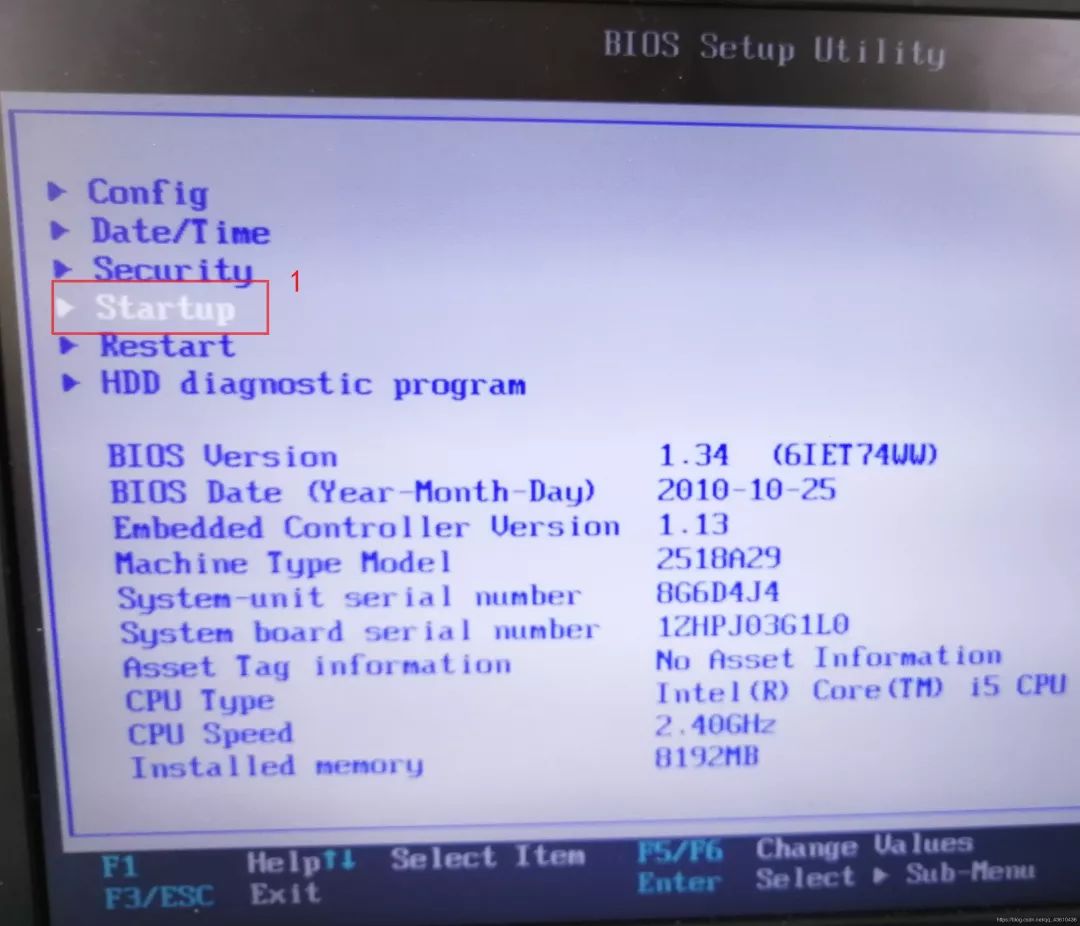
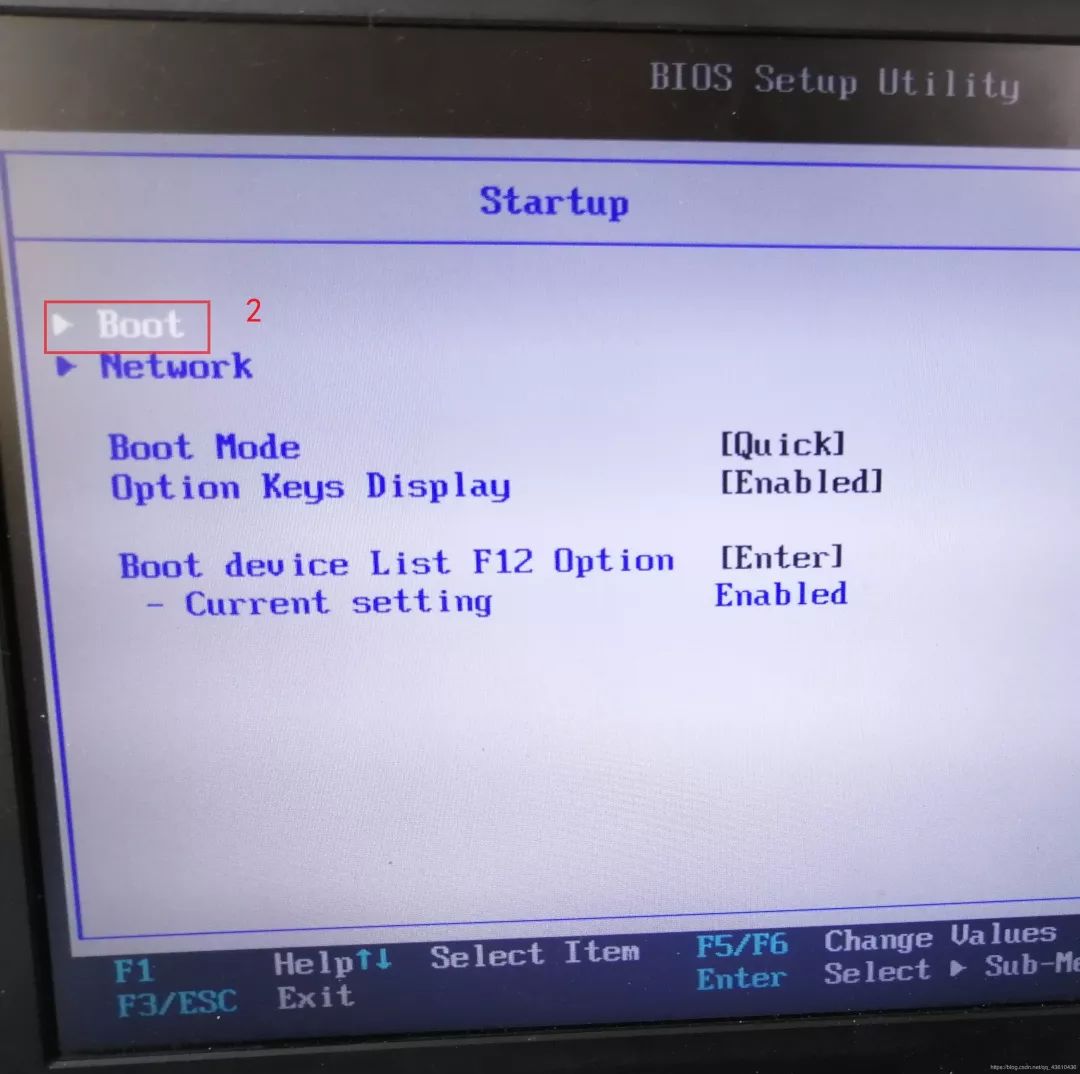
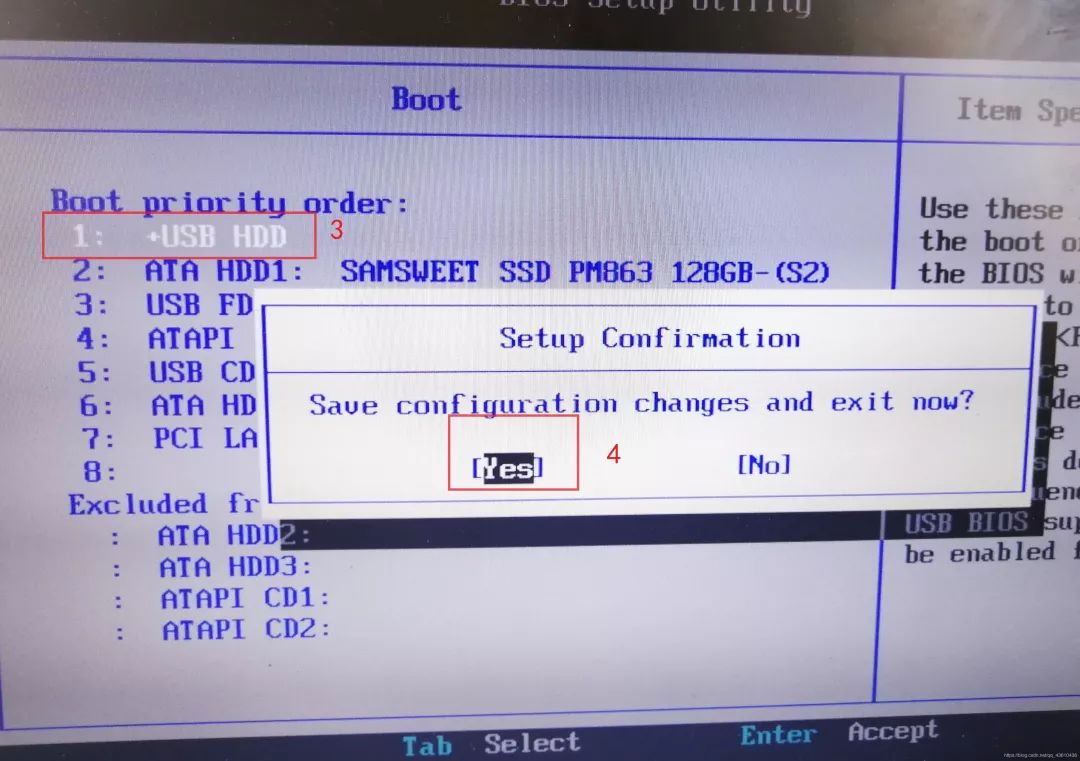
3、之后會再次啟動,然后就出現了Kali的“Boot Menu”界面,我們先選擇“Live”進入系統對U盤進行配置。

(4)、U盤配置:
1、打開終端,輸入如下命令查看當前磁盤分區情況:
輸入命令:fdisk -l
發現U盤情況如下:
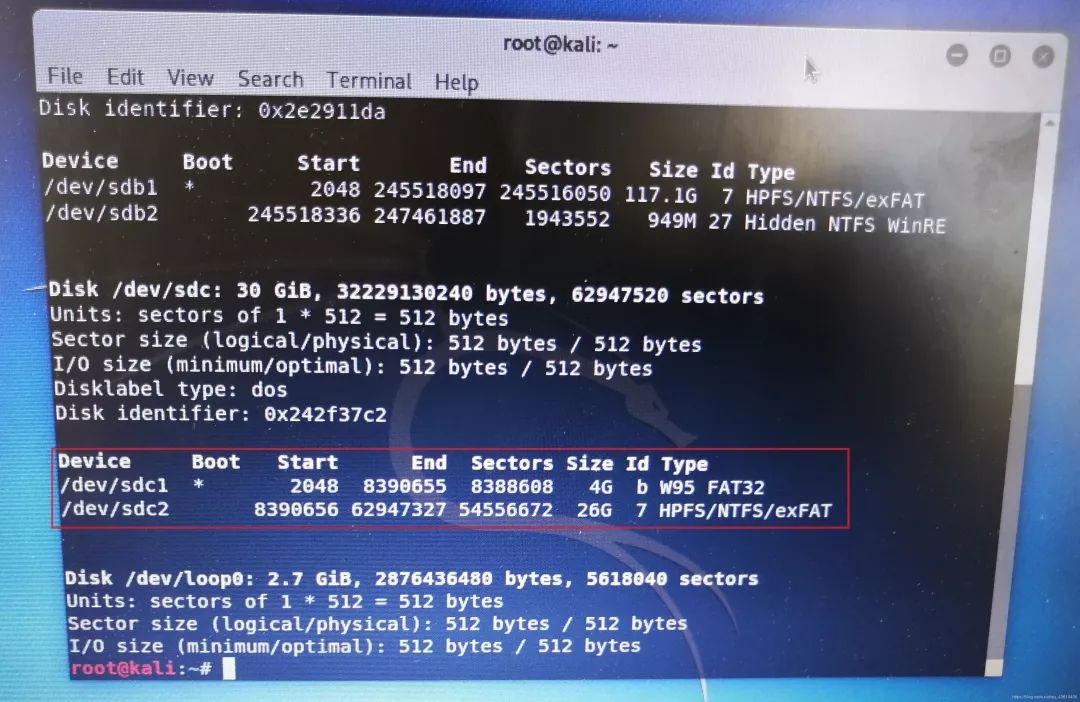
這里需要說明,我的電腦原來裝有兩塊硬盤,所以U盤顯示的是“/dev/sdc”,個人情況不同,注意區分本身系統盤和U盤,以經驗,一般最后顯示的都是移動的U盤,或者我們知道自己U盤存儲量,可以使用Gparted磁盤分區工具進行查看,需輸入:
gparted
分區情況與我們先前劃分的一致;
2、對我們先前的“Unformatted”分區,也就是這里顯示的“/dev/sdc2”進行加密設置:
先輸入:
cryptsetup --verbose --verify-passphrase luksFormat /dev/sdc2
之后輸入大寫的“YES”,繼續,輸入和確認密碼(一定要記住哦),再出現如下界面:
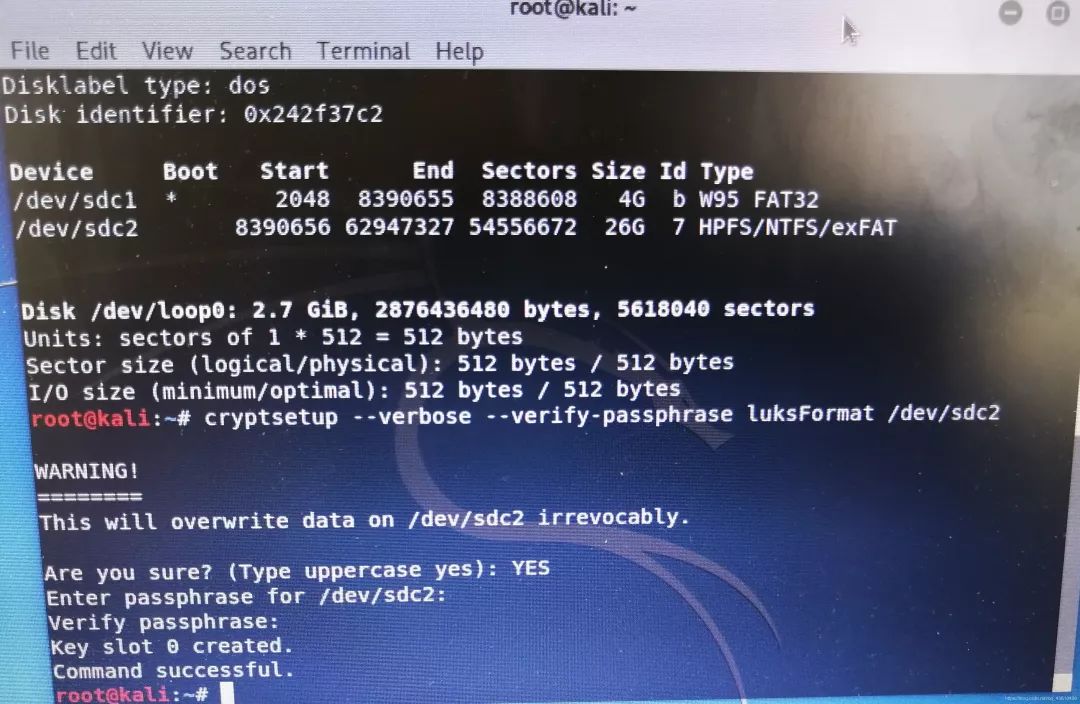
則分區加密成功;
3、接下來我們進入加密區進行格式化和文件配置:
進入加密區,輸入:
cryptsetup luksOpen /dev/sdc2 kali
這個命令是使系統在/dev/mapper下生成叫“kali”的USB設備文件,方便我們之后的操作。可輸入如下命令查看:
ls /dev/mapper/kali
如圖所示:
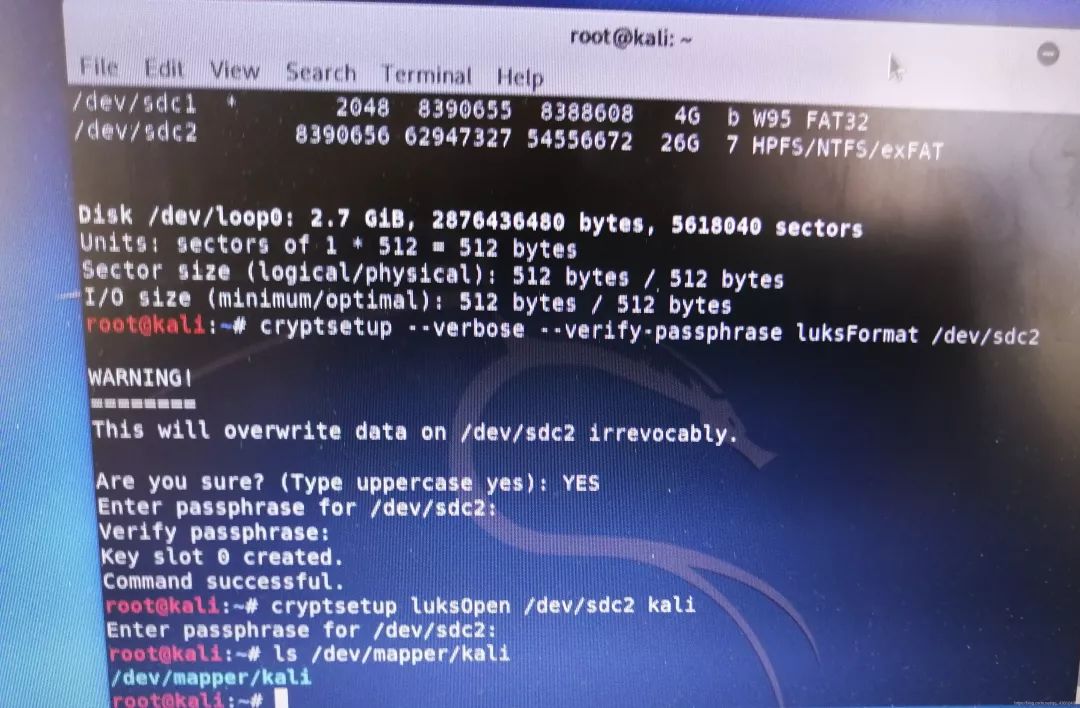
輸入剛才設定的密碼,進入了加密區,緊接著進行分區格式化,格式化為“ext4”。輸入:
mkfs.ext4 /dev/mapper/kali
等待數分鐘,出現如下界面則操作成功:
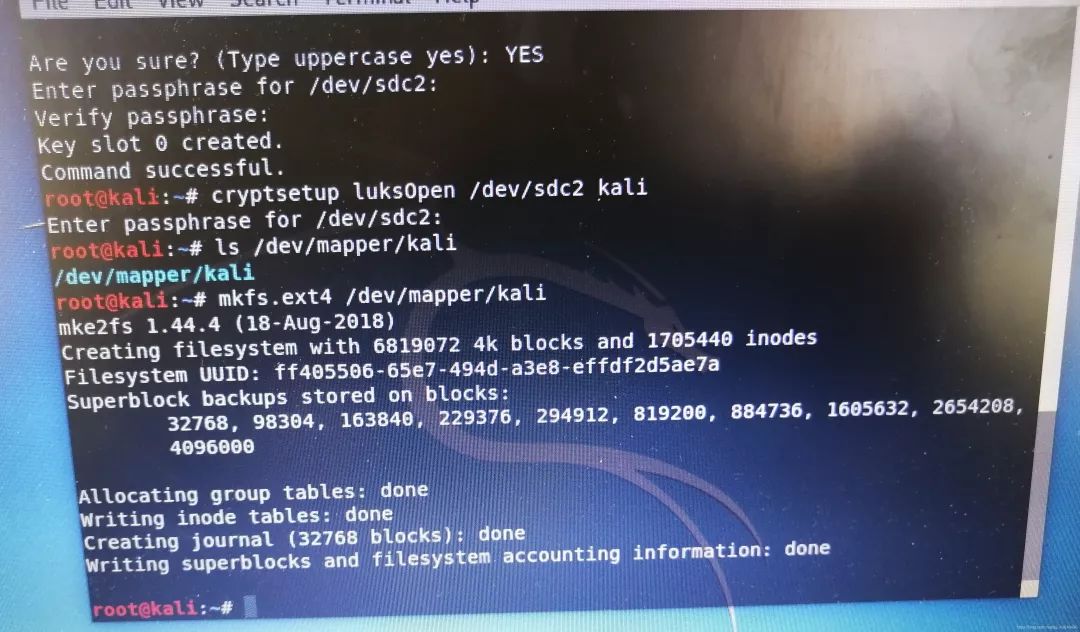
格式化后,需給分區設置卷標“persistence”,輸入:
e2label /dev/mapper/kali persistence
完成后,在mnt目錄下創建一個文件夾(這里命名為kali),將分區掛載到該文件夾處,并填入配置文件。完成后卸掉掛載,并關閉加密區。輸入:
mkdir -p /mnt/kali
mount /dev/mapper/kali /mnt/kali
echo "/ union" > /mnt/kali/persistence.conf
umount /dev/mapper/kali
cryptsetup luksClose /dev/mapper/kali
具體如下:
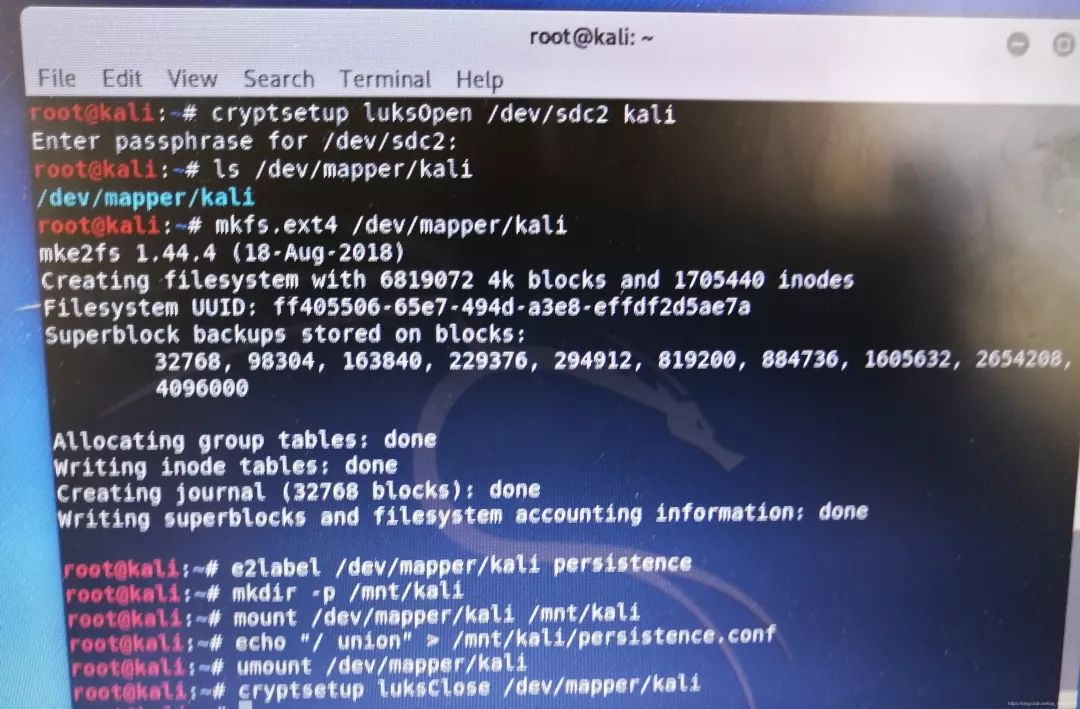
至此,分區加密和文件配置完成,一個持久加密USB制作完成。
(5)、測試:
完成制作不代表一切結束,我們還要進行測試,以確認持久加密USB能否正常工作。
1、以U盤重啟電腦,這時我們可以選擇“Kali Linux Live USB Encrypted Persistence”選項進入系統了;
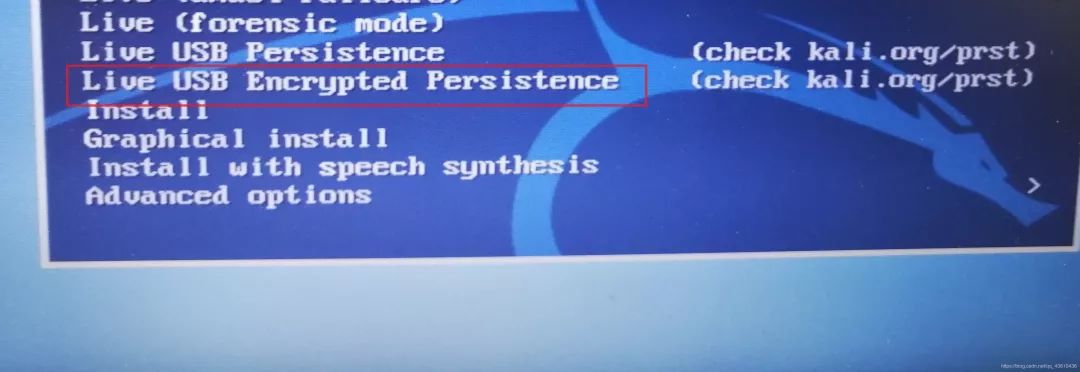
2、啟動時,會要求輸入密碼:

3、進入系統后,在"Desktop"(即桌面)里創建一個空文件夾(我這是yeqing),再次重啟,看文件是否還存在。存在,恭喜,持久加密USB制作成功。

到此,關于“kali 持久加密usb 的制作方法”的學習就結束了,希望能夠解決大家的疑惑。理論與實踐的搭配能更好的幫助大家學習,快去試試吧!若想繼續學習更多相關知識,請繼續關注億速云網站,小編會繼續努力為大家帶來更多實用的文章!
免責聲明:本站發布的內容(圖片、視頻和文字)以原創、轉載和分享為主,文章觀點不代表本網站立場,如果涉及侵權請聯系站長郵箱:is@yisu.com進行舉報,并提供相關證據,一經查實,將立刻刪除涉嫌侵權內容。